Sommario
Upgrade di Kaspersky Security Center Linux
È possibile installare la versione 14.2 di Administration Server in un dispositivo in cui è installata una versione precedente di Administration Server (a partire dalla versione 13). Durante l'upgrade alla versione 14.2, tutti i dati e le impostazioni della versione precedente di Administration Server vengono mantenuti.
Prima di aggiornare Kaspersky Security Center Linux, assicurarsi di utilizzare le versioni del sistema operativo e del DBMS supportate dalla versione 15 di Administration Server. Se necessario, è possibile spostare Administration Server in un altro dispositivo con versioni successive del sistema operativo e del DBMS.
È possibile eseguire l'upgrade di una versione di Administration Server utilizzando uno dei seguenti metodi:
- Utilizzando il file di installazione di Kaspersky Security Center Linux
- Creando il backup dei dati di Administration Server, installando una nuova versione di Administration Server e ripristinando i dati di Administration Server dal backup
Durante l'aggiornamento, l'utilizzo simultaneo del DBMS da parte di Administration Server e di un'altra applicazione non è consentito.
Se la rete include diversi Administration Server, è necessario eseguire manualmente l'upgrade di ogni Server. Kaspersky Security Center Linux non supporta l'upgrade centralizzato.
Inoltre, è necessario eseguire l'upgrade di Kaspersky Security Center Web Console a una nuova versione.
Quando si aggiorna Kaspersky Security Center Linux da una versione precedente, tutti i plug-in installati delle applicazioni Kaspersky non vengono disinstallati. L'upgrade del plug-in di Administration Server e del plug-in di Network Agent vengono eseguiti automaticamente. Si consiglia di creare una copia di backup dei dati di Administration Server prima di avviare l'upgrade.
Upgrade di Kaspersky Security Center Linux utilizzando il file di installazione
Per aggiornare Administration Server da una versione precedente (a partire dalla versione 13) alla versione 14.2, è possibile installare una nuova versione su una precedente utilizzando il file di installazione di Kaspersky Security Center Linux.
Per eseguire l'upgrade di una versione precedente di Administration Server alla versione 14.2 utilizzando il file di installazione:
- Scaricare il file di installazione di Kaspersky Security Center Linux con un pacchetto completo per la versione 14.2 dal sito Web di Kaspersky:
- Per i dispositivi che eseguono un sistema operativo basato su RPM: ksc64—<numero versione>.x86_64.rpm
- Per i dispositivi che eseguono un sistema operativo basato su Debian—ksc64_<numero versione>_amd64.deb
- Aggiornare il pacchetto di installazione utilizzando uno strumento di gestione di pacchetti utilizzato nel proprio Administration Server. È ad esempio possibile utilizzare i seguenti comandi nel terminale della riga di comando con un account con privilegi di root:
- Per i dispositivi che eseguono un sistema operativo basato su RPM:
$ sudo rpm -Uvh --nodeps --force ksc64-<
numero versione>.x86_64.rpm - Per i dispositivi che eseguono un sistema operativo basato su Debian:
$ sudo dpkg -i ksc64_<
numero versione>_amd64.deb
Dopo aver eseguito il comando, viene creato lo script /opt/kaspersky/ksc64/lib/bin/setup/postinstall.pl. Il relativo messaggio viene visualizzato nel terminale.
- Per i dispositivi che eseguono un sistema operativo basato su RPM:
- Eseguire lo script /opt/kaspersky/ksc64/lib/bin/setup/postinstall.pl per configurare l'Administration Server aggiornato.
- Leggere il Contratto di licenza e l'Informativa sulla privacy visualizzati nel terminale della riga di comando. Se si accettano tutti i termini del Contratto di licenza e dell'Informativa sulla privacy:
- Inserire 'Y' per confermare di aver letto, compreso e accettato i termini e le condizioni dell'EULA.
- Inserire nuovamente 'Y' per confermare di aver letto, compreso e accettato l'Informativa sulla privacy in cui viene descritta la gestione dei dati.
L'installazione dell'applicazione nel dispositivo continuerà dopo aver inserito due volte 'Y'.
- Immettere '1' per selezionare la modalità di installazione standard di Administration Server.
L'immagine seguente mostra gli ultimi due passaggi.
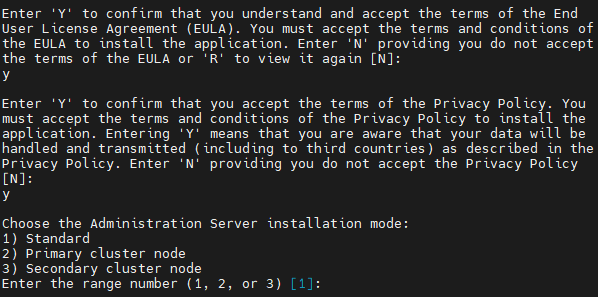
Accettare i termini dell'EULA e l'Informativa sulla privacy e selezionare la modalità di installazione standard di Administration Server nel terminale della riga di comando
Successivamente, lo script configura e termina l'aggiornamento di Administration Server. Durante l'aggiornamento, non è possibile modificare le impostazioni di Administration Server modificate prima dell'aggiornamento.
- Per i dispositivi in cui è installata la versione precedente di Network Agent, creare ed eseguire l'attività di installazione remota per la nuova versione di Network Agent.
Si consiglia di aggiornare Network Agent per Linux alla stessa versione di Kaspersky Security Center Linux.
Al termine dell'attività di installazione remota, viene eseguito l'upgrade della versione di Network Agent.
Upgrade di Kaspersky Security Center Linux tramite backup
Per aggiornare Administration Server da una versione precedente (a partire dalla versione 13) alla versione 14.2, è possibile creare un backup dei dati di Administration Server e ripristinare questi dati dopo aver installato una nuova versione di Kaspersky Security Center Linux. Se si verificano problemi durante l'installazione, è possibile ripristinare la versione precedente di Administration Server utilizzando il backup dei dati di Administration Server creato prima dell'upgrade.
Per eseguire l'upgrade di una versione precedente di Administration Server alla versione 14.2 tramite il backup:
- Prima dell'upgrade eseguire il backup dei dati di Administration Server con una versione precedente dell'applicazione.
- Disinstallare la versione precedente di Kaspersky Security Center Linux.
- Installare Kaspersky Security Center Linux versione 14.2 nell'Administration Server precedente.
- Ripristinare i dati di Administration Server dal backup creato prima dell'upgrade.
- Per i dispositivi in cui è installata la versione precedente di Network Agent, creare ed eseguire l'attività per l'installazione remota della nuova versione di Network Agent.
Si consiglia di aggiornare Network Agent per Linux alla stessa versione di Kaspersky Security Center Linux.
Al termine dell'attività di installazione remota, viene eseguito l'upgrade della versione di Network Agent.
Aggiornamento di Kaspersky Security Center Linux nei nodi del cluster di failover Kaspersky Security Center Linux
È possibile installare Administration Server versione 14.2 in ogni nodo del cluster di failover Kaspersky Security Center Linux in cui è installato l'Administration Server con una versione precedente (a partire dalla versione 14). Durante l'upgrade alla versione 14.2, tutti i dati e le impostazioni della versione precedente di Administration Server vengono mantenuti.
Se Kaspersky Security Center Linux è stato installato in precedenza nei dispositivi in locale, è inoltre possibile aggiornare Kaspersky Security Center Linux in questi dispositivi utilizzando il file di installazione o tramite backup.
Per aggiornare Kaspersky Security Center Linux nei nodi del cluster di failover Kaspersky Security Center Linux:
- Scaricare il file di installazione di Kaspersky Security Center Linux con un pacchetto completo per la versione 14.2 dal sito Web di Kaspersky:
- Per i dispositivi che eseguono un sistema operativo basato su RPM: ksc64—<numero versione>-<numero build>.x86_64.rpm
- Per i dispositivi che eseguono un sistema operativo basato su Debian—ksc64_<numero versione>-<numero build>_amd64.deb
- Arrestare il cluster.
- Nel nodo attivo del cluster, aggiornare il pacchetto di installazione utilizzando uno strumento di gestione di pacchetti utilizzato nel proprio Administration Server.
È ad esempio possibile utilizzare i seguenti comandi nel terminale della riga di comando con un account con privilegi di root:
- Per i dispositivi che eseguono un sistema operativo basato su RPM:
$ sudo rpm -Uvh --nodeps --force ksc64-<
numero versione>-<numero build>.x86_64.rpm - Per i dispositivi che eseguono un sistema operativo basato su Debian:
$ sudo dpkg -i ksc64_<
numero versione>-<numero build>_amd64.deb
Dopo aver eseguito il comando, viene creato lo script /opt/kaspersky/ksc64/lib/bin/setup/postinstall.pl. Il relativo messaggio viene visualizzato nel terminale.
- Per i dispositivi che eseguono un sistema operativo basato su RPM:
- Eseguire lo script /opt/kaspersky/ksc64/lib/bin/setup/postinstall.pl per configurare l'Administration Server aggiornato.
- Leggere il Contratto di licenza e l'Informativa sulla privacy visualizzati nel terminale della riga di comando. Se si accettano tutti i termini del Contratto di licenza e dell'Informativa sulla privacy:
- Inserire 'Y' per confermare di aver letto, compreso e accettato i termini e le condizioni dell'EULA.
- Inserire nuovamente 'Y' per confermare di aver letto, compreso e accettato l'Informativa sulla privacy in cui viene descritta la gestione dei dati.
L'installazione dell'applicazione nel dispositivo continuerà dopo aver inserito due volte 'Y'.
- Selezionare il nodo in cui eseguire l'aggiornamento immettendo '2'.
L'immagine seguente mostra gli ultimi due passaggi.
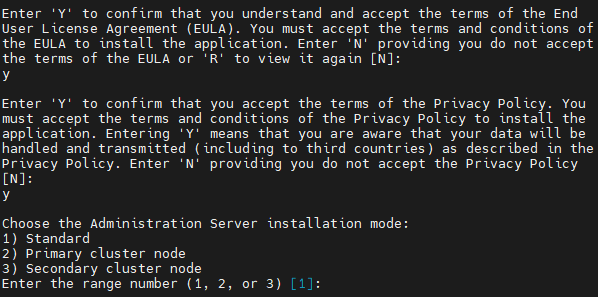
Accettare i termini dell'EULA e l'Informativa sulla privacy e selezionare la modalità di installazione nel terminale della riga di comando
Successivamente, lo script configura e termina l'aggiornamento di Administration Server. Durante l'aggiornamento, non è possibile modificare le impostazioni di Administration Server modificate prima dell'aggiornamento.
- Eseguire i passaggi 3-5 nel nodo passivo.
Nel passaggio 6, immettere "3" per selezionare il nodo.
- Avviare il cluster.
Si noti che è possibile avviare il cluster in qualsiasi nodo. Se il cluster viene avviato nel nodo passivo, diventa il nodo attivo.
A questo punto, è stato installato Administration Server della versione più recente nei nodi del cluster di failover Kaspersky Security Center Linux.